Sudah pernah merasakan pakai aplikasi WA (WhatsApp) di PC atau Laptop belum? Kalau belum ayo instal aplikasi WA kalian ke perangkat PC atau Laptop. Pemakaian WA di perangkat komputer memiliki kelebihan juga loh, antara lain:
- View kita lebih nyaman dan lebih luas.
- Lebih gampang transfer data, baik bentuk pdf atau jpeg (gambar). Apalagi kalau data tersebut mau kita print out.
- Chat di WA bisa sambil nonton film atau youtube.
- Baterai gadget kalian akan lebih awet, soalnya WA di gadget kalian posisinya hanya standby.
- Lebih bebas mengetik, apalagi yang jari tangannya besar-besar. Soalnya kita akan mengetik isi chat WA kita melalui keyboard analog bukan virtual yang selanya sempit.
Nah, berikut cara instal atau pasang aplikasi WA di PC / Laptop :
1. Buka browser kalian, silahkan download dulu aplikasi WA untuk PCnya disini akan muncul tampilan seperti ini :
Dalam tulisan yang dilingkari merah tertera Versi WA for PC ini untuk Windows 8 keatas. Jangan khawatir Windows 7 juga bisa dipasang aplikasi WA for PC ini.
2. Pilih downloadan yang sesuai dengan versi Windows di PC atau Laptop kalian. Kemudian klik downloadan tersebut, tunggu beberapa saat prosesnya dan bila sudah selesai akan muncul tampilan berikut :
3. Klik dimana downloadan itu kalian simpan. Misalnya seperti di PC saya, file dowloadan saya simpan di Folder Downloadab Drive D seperti berikut ini :
4. Klik 2x file WA tersebut akan muncul tampilan berikut :
Namun ada juga yang otomatis akan masuk ke proses instalasi setelah kita klik 2x karena security warningnya tidak aktif. Apabila, muncul tampilan seperti diatas, maka klik Run, maka aplikasi WA akan melakukan proses penginstalan. Namun sebelum melakukan penginstalan perangkat PC kita harus dilengkapi dengan software Microsoft .NET Framework 4.5 ke atas. Apabila belum ada di PC kita maka aplikasi WA akan meminta penginstalan Net 4.5 terlebih dahulu. Tampilannya sebagai berikut :
Maka kemudian kita klik Instal dan PC akan otomatis mendownload dan menginstal aplikasi ini terlebih dahulu. Tunggu sebentar sampai proses ini selesai. Berikut tampilan prosesnya :
5. Apabila selesai instalannya, maka WA di PC juga akan terpasang dan akan muncul tampilan seperti berikut :
Selanjutnya yang kita lakukan adalah menghubungkan gadget/HP kita ke PC / Laptop, caranya :
a. Buka WA kalian di HP, pilih Menu seperti contoh gambar berikut :
b. Setelah kalian tekan menu, pilih sub menu WhatsApp Web seperti contoh berikut :
c. Setelah WhatsApp Web ditekan akan muncul tampilan untuk menscan kode QR (Quick Response) di PC ke HP kalian. Tampilannya seperti berikut :
d. Ulangi menscan kode QR di PC kalian sampai berhasil. Apabila berhasi maka contoh tampilan seperti berikut ini :
e. Selesai, apabila sudah ada tampilan WA di PC yang terkoneksi dengan gadget kalian, maka otomatis kalian sudah bisa menggunaka WA aplikasi tersebut di PC, nikmati kelebihannya. Namun jangan lupa bahwa koneksi harus terjaga antara WA gadget dengan WA PC, artinya WA di gadget harus tetap standby (menyala) dan koneksi internet harus tetap ada.
Demikian informasinya, semoga dapat membantu dan mempermudah hidup kita. Terima kasih sudah berkunjung, Salam Sukses Selalu :)



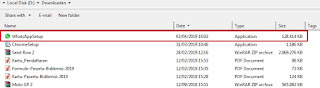

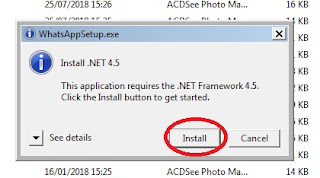


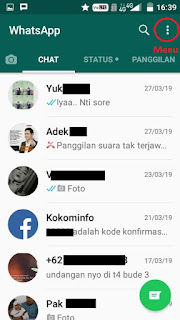

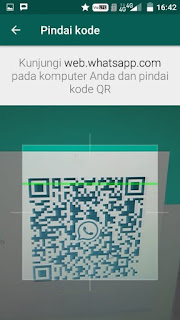

👍 infonya bagus
ReplyDelete